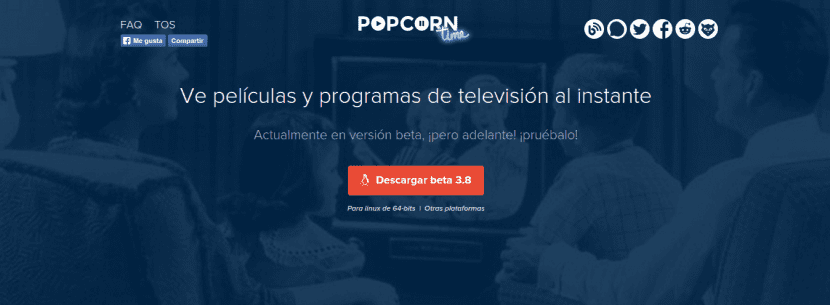
În primul rând, trebuie menționat faptul că utilizarea Torrent-urilor în scopuri neetice, precum și descărcarea de filme online, este o dilemă care este întotdeauna între ceea ce este legal și ceea ce este ilegal. Deci, toată lumea este responsabilă pentru utilizarea programelor precum Popcorn Time.
Acestea fiind spuse, Popcorn Time este un program care ne permite să vizionăm filme online la înaltă definiție, printr-o aplicație desktop foarte dinamică și ușor de utilizat, precum am explicat deja în Ubunlog puțin mai puțin de acum un an. Este, de asemenea, software gratuit și putem găsi codul său sursă pe site-ul dvs. de pe GitHub. Pentru a-i înțelege codul sursă, trebuie să știm ceva despre JavaScript.
În această postare vom vorbi despre noua versiune a Popcorn Time, despre îmbunătățirile pe care le putem găsi și despre modul în care putem instala / actualiza această nouă versiune.
Principalele îmbunătățiri ale Popcorn Time versiunea 0.3.8 pe care le putem găsi sunt:
- Nod Webkit 12.1.
- opțiune Joacă episodul următor.
- Personalizarea fontului.
- Optimizarea informațiilor despre erori.
- Marcați conținutul ca Privite o Nu a vazut.
- Flux de subtitrări cu DLNA / UPnP.
- Acesta permite Subtitrări SSA / ASS, împreună cu TXT.
- Aplicația se adaptează la cele mai recente setări ale celor mai recente vizualizări.
- Redați fișiere video locale în Player PT (mp4, avi, mov, avi).
- Sprijin pentru taste multimedia.
- Lansarea jucătorilor externi pe ecran complet.
- Sinopsis tradus (prezentare generală) pentru seriale TV și filme.
- Optimizarea traficului P2P și a aplicației.
- Butonul „Randomize” care vă permite să deschideți un film aleatoriu.
- Porniți Popcorn Time minimizat cu parametru -m în execuția fișierului de ieșire.
- Afișați un avertisment dacă unitatea de disc este aproape plină.
În plus, printre altele, au remediat următoarele erori:
- Lista filmelor.
- trakt.tv
- Multe subtitrări care nu apăreau acum apar.
Instalați o versiune nouă
În mod normal, Popcorn Time se actualizează automat, dar pentru cei care abia așteaptă pot instalați versiunea nouă 3.8.0 Popcorn Time manual accesând site-ul tau și făcând clic pe buton Descărcați beta 0.3.8. În acest fel, atunci când descărcăm proiectul complet, va trebui să interpretăm proiectul manual. Dar nu vă faceți griji, Popcorn Time ne este foarte ușor. Pentru a face acest lucru, urmăm pașii următori:
- Dezarhivați fișierul descărcat .tar.xz.
- Mergem (prin terminal, cu comanda cd) în directorul în care am dezarhivat fișierul și ne plasăm în dosar Popcorn-Time-0.3.8-0-Linux-64. Odată ajuns înăuntru, dacă rulăm un ls Putem vedea că există un fișier numit „instalare”.
- Fișierul "instalare " este un script scris în bash care se ocupă de instalarea programului în sine. Pentru a-l executa o putem face cu comanda:
sudo ./instalați
- Dacă alergăm altul ls, putem vedea că a fișier de ieșire numit Popcorn-Time. Acest fișier este fișierul rezultat din interpretarea programului, așa că, dacă îl rulăm, putem începe Popcorn Time. Pentru a face acest lucru, executăm comanda:
./Popcorn-Time
- Pentru a ne ușura inițializarea Popcorn-Time și nu trebuie să petrecem tot timpul executând comanda menționată mai sus, putem păstra lansatorul Popcorn-Time la docul Unity și astfel îl putem porni oricând dorim cu un singur faceți clic.
Ale, asta e scopuri. Avem deja cea mai recentă versiune a Popcorn Time instalată pe computerul nostru.
ai putea să-l pui pas cu pas mai mestecat? Mă pierd în punerea cd-ului .... Nu știu cum să fac asta cu terminalul, îmi pare rău, dar sunt foarte stângace pentru terminal.
Mulţumesc.
Îmi pare rău. Poate că nu ar fi trebuit să o iau de la sine. Comanda cd este utilizată pentru a schimba directorul de lucru curent, deci dacă ați descărcat fișierul în descărcări, trebuie să executați:
Descărcări de CD-uri
Apoi dezarhivați fișierul manual (sau prin terminal, după cum doriți) și, după ce ați dezarhivat folderul care se afla în interiorul fișierului, rulați
cd Popcorn-Time-0.3.8-0-Linux-64 (Popcorn-Time-0.3.8-0-Linux-64 este numele folderului)
Și apoi de acolo rulați comenzile menționate în postare. Îmi pare rău pentru tulburări.
Ei bine, am descoperit că pur și simplu dezarhivând fișierul și făcând dublu clic pe un fișier care spune Popcorn time, aplicația rulează și funcționează perfect fără a face nimic din mizeria terminalului.
Mulțumesc oricum 🙂
Folosesc Popcorn Time de ceva timp și merge excelent. În prezent, mă bucur deja de ultima sa versiune. Salutari.
Bună ziua, am descărcat versiunea pentru cartea mea Mac Air, dar nu am reușit să redau filme, oferă o clipă și rămâne nemișcată, ce să fac care este problema?
Cum pot face ca acesta să fie transmis la televizorul meu inteligent în timp ce se descarcă, așa cum am făcut înainte cu același program
Salutări .. Am cea mai recentă versiune de PopCorn și rulez Ubuntu 15 Vivid- descărcat de pe site-ul oficial, fac toți pașii, descarc, creez director, extrag, creez link simbolic, execut ... totul până acolo bine. Apare ecranul de inițializare și rămâne negru la infinit. Dacă cineva știe de ce se datorează eșecul sau soluția posibilă, apreciez ajutorul dvs.